Si vous possédez l'un des 2,3 milliards de smartphones Android en circulation dans le monde, vous aurez peut-être besoin de transférer ou de recevoir les applications d'un autre téléphone sous Android. Cela arrive souvent que les utilisateurs transfèrent leurs applications d'un appareil à un autre. Ils font cela, pour éviter d'avoir à retélécharger toutes les applications à chaque fois, c'est une perte de temps de retrouver toutes les applications nécessaires.
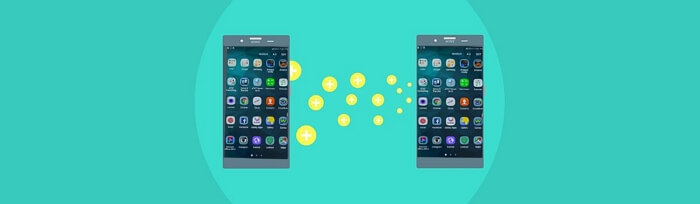
La plupart des applications de transfert de données propose un transfert rapide entre les appareils, et sont bien mieux que les méthodes traditionnelles comme le Bluetooth, le cloud ou en utilisant internet.
Voici 3 outils classiques pour transférer vos applications d'un appareil Android à un autre Android.
- Partie 1. Transférer rapidement vos applications d'un Android à un autre Android avec SHAREit
- Partie 2. Transférer sans limite vos applications d'un Android à un autre Android avec Xender
- Partie 3. Transférer vos applications avec le logiciel spécialisé pour Samsung : Samsung Smart Switch
- Partie 4. Transférer vos données WhatsApp entre deux appareils Android avec iTransor Pro
Partie 1. Transférer rapidement vos applications d'un Android à un autre Android avec SHAREit
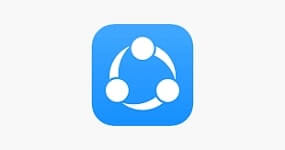
Avec plus de 1,8 milliards de téléchargements, l'application SHAREit est l'une des applications les plus populaires pour le transfert de données et d'applications. L'application est compatible avec Windows, macOS, Android, iOS, les téléphones Windows et même les Blackberry, avec une vitesse de pointe de 20Mbp/s. Les utilisateurs peuvent transférer n'importe quel fichier, que ça soit les vidéos, les documents etc... Il propose aussi de transférer vos vidéos, musiques et films en haute qualité etc... Ces fonctionnalités sont accessibles dans l'application et peuvent être utilisé hors ligne.
Dans notre cas, nous pouvons l'utiliser pour transférer des applications entre nos deux téléphones Android.
1.1. Étapes pour faire un transfert avec SHAREit
- Téléchargez et installez l'application mobile SHAREit sur vos appareils Android. L'application peut être téléchargée sur Google Play ou sur le site de SHAREit.
- Sur l'appareil Android source, lancez SHAREit et sélectionnez les applications que vous souhaitez envoyer, puis cliquez sur "Suivant". Cela va créer une connexion locale entre les 2 appareils. Puis sur l'appareil qui va recevoir les applications, cliquez sur "Recevoir" et sélectionnez l'appareil qui va vous envoyer les données.
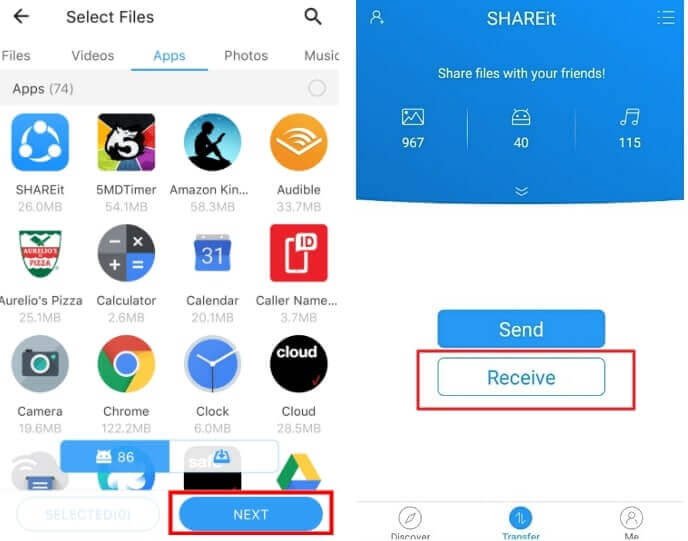
- Le transfert devrait commencer une fois que les deux appareils sont connectés et cela ne devrait prendre que quelques secondes.
1.2. Les limitations de SHAREit
C'est très facile de transférer des applications d'un appareil Android à un autre Android, mais il y a quelques limitations que vous devez connaître à propos de SHAREit.
Problèmes de sécurité
En 2017, le gouvernement Indien a déclaré que SHAREit et 41 autres applications mobiles sont utilisées pour de l'espionnage. L'agence s'assure que les militaires indiens n'utilisent pas cette application, pour qu'aucunes données ne soient communiquées au gouvernement chinois. L'application est susceptible d'être attaquée par des pirates, ce qui va compromettre vos données et votre vie privée.
Beaucoup de publicité
Une fois que vous lancez l'application, la première chose que vous allez voir, ce sont les publicités beaucoup trop intrusives. C'est difficile pour certains utilisateurs d'accéder facilement aux fonctionnalités quand il y a autant de publicités.
Partie 2. Transférer sans limite vos applications d'un Android à un autre Android avec Xender
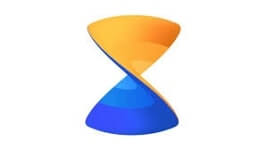
Comme SHAREit, Xender propose de transférer vos données entre différentes plateformes, cela fonctionne avec 6 systèmes d'exploitation différents, comprenant Android, Windows et iOS. Toutes les données de vos applications peuvent être transférées en utilisant le Wi-Fi ou en scannant des QR codes.
Xender a une fonction qui s'appelle "Copie de Téléphone" qui permet aux utilisateurs d'importer toutes les données d'un téléphone sur un autre, même si les deux systèmes d'exploitation sont différents. Cela signifie que vous pouvez facilement transférer des applications sans limite de votre appareil Android à un autre Android. Cela peut servir aussi de gestionnaire de fichiers, pour aider les utilisateurs à voir, organiser et supprimer des fichiers.
2.1. Étapes pour faire un transfert avec Xender
- Téléchargez et installez l'application Xender sur vos deux appareils Android. Vous pouvez télécharger l'application sur Google Play ou directement sur le site officiel de Xender.
- Une fois installé, lancez Xender sur le téléphone source et sélectionnez les applications que vous souhaitez transférer en cliquant sur leur icône. Cliquez ensuite sur "Envoyer" et un QR code va apparaître à l'écran.
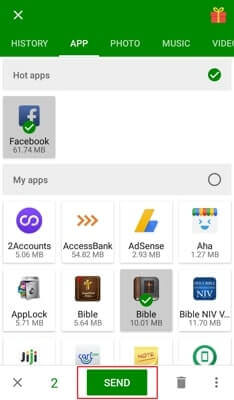
- Cliquez sur "Recevoir" sur le second téléphone et cliquez sur "Utiliser le scan" pour pouvoir scanner le QR code sur l'appareil source. Une fois que c'est fait, le transfert devrait commencer immédiatement et devrait se faire en quelques secondes.
2.2. Les limitations de Xender
Maintenant, vous savez comment transférer des applications d'un Android à un autre Android avec Xender, et vous devez être excité à l'idée de l'essayer. Mais attention aux 2 inconvénients ci-dessous qui pourraient vous poser des problèmes.
Problèmes de connexion
Quand vous partagez vos données entre un appareil Android et iOS, le partage de connexion doit être lancé depuis l'appareil Android, il ne vous restera qu'à connecter l'iPhone au réseau du téléphone. Cela signifie qu'il est impossible de transférer ses applications avec un Android qui ne peut pas partager sa connexion.
Il ne possède pas de version PC
Même si Xender a un outil sur internet : Xender Web, qui fonctionne comme l'application WhatsApp sur l'ordinateur, il n'y a pas d'application dédiée sur PC pour partager vos données entre deux téléphones.
Partie 3. Transférer vos applications avec le logiciel spécialisé pour Samsung : Samsung Smart Switch
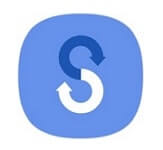
L'application Samsung Smart Switch a été créée spécialement pour permettre le transfert de données avec un Samsung Galaxy. Mais l'application fonctionne aussi avec certains Android et appareils iOS, tant que l'appareil qui va recevoir les données est un Samsung Galaxy. Les utilisateurs peuvent transférer toutes les données, comme l'historique des appels, les SMS, les applications, les contacts etc... entre les deux téléphones.
L'application a une fonctionnalité pour protéger les fichiers et les données des utilisateurs durant le transfert. Les sauvegardes peuvent aussi avoir une protection avec un mot de passe, et les utilisateurs peuvent récupérer à n'importe quel moment leur sauvegarde.
3.1. Étapes pour faire un transfert avec Smart Switch
- Téléchargez et installez l'application Samsung Smart Switch sur Google Play ou sur le site officiel de Samsung. L'application doit être téléchargée sur les deux téléphones.
- Lancez l'application sur les deux appareils et lancez la connexion en cliquant sur "Se connecter" sur les deux téléphones. Sur l'appareil source, sélectionnez les applications que vous souhaitez partager et cliquez sur le bouton "Transfert".
- Sur le téléphone qui va recevoir les données, un message va s'afficher, vous devez simplement accepter le transfert. Cliquez sur "OK" pour continuer. Le transfert devrait se faire en quelques secondes.
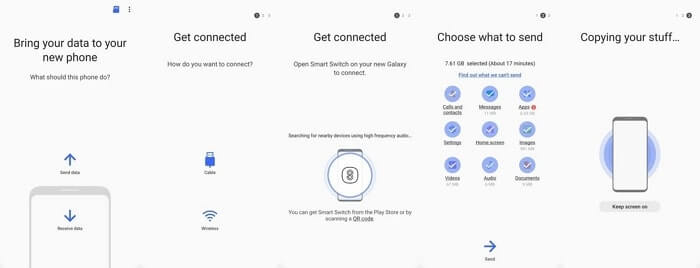
3.2. Les limitations de Smart Switch
Comme nous vous l'avons mentionné ci-dessus, avec Samsung Smart Switch vous pouvez seulement transférer des données d'un téléphone à un appareil Samsung. Vous ne pouvez donc pas exporter les données d'un Samsung pour les transférer sur un appareil Android avec Samsung Smart Switch.
Partie 4. Transférer vos données WhatsApp entre deux appareils Android avec iTransor Pro
Depuis que WhatsApp devient de plus en plus vital dans notre vie de tous les jours, nous vous proposons une méthode pour transférer votre application WhatsApp d'un Android à un autre Android. Vous avez sûrement entendu dire que Google Drive peut vous aider à cela, mais c'est compliqué et pas facile à faire pour des amateurs. Heureusement, il existe un logiciel pour le faire facilement : iMyFone iTransor Pro, il est facile à utiliser et peut transférer vos données WhatsApp d'un Android à un autre Android.
iTransor Pro est très recommandé dans le domaine des applications de transfert, grâce à son expérience utilisateur positive et ses innovations. L'application peut transférer gratuitement vos données WhatsApp entre plusieurs appareils et n'importe quel système d'exploitation.
4.1. Étapes pour faire un transfert avec iTransor Pro
- Téléchargez et installez le logiciel sur votre PC.
- Cliquez sur "Transfert de données WhatsApp" et assurez-vous que vos deux téléphones sont bien connectés.
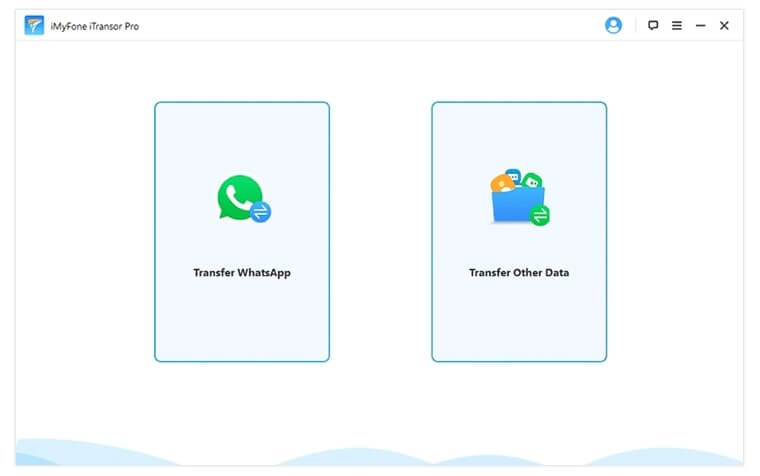
- Cliquez sur le bouton "Transfert". Attendez simplement que le transfert se termine.
4.2. Les bénéfices d'utiliser iTransor Pro
Voici 3 points positifs à utiliser iMyFone iTransor Pro.
Transfert de données complet
iMyFone iTransor Pro vous propose un transfert complet de vos données WhatsApp, comprenant l'historique de vos messages, vos photos, vidéos et autres fichiers. Il ne transfert pas que les données WhatsApp d'un Android à un autre Android, mais aussi 17 types de données qui peuvent être transférer d'un iPhone à un Samsung, en utilisant l'option "Transfert d'autres données".
Grosse sauvegarde
L'application peut faire de grosses sauvegardes de vos données WhatsApp et les mettre sur votre ordinateur, en quelques secondes. Les utilisateurs peuvent sauvegarder la totalité de leurs données WhatsApp sur leur ordinateur.
Vous pouvez facilement restaurer vos données
Vos sauvegardes peuvent facilement être restaurées depuis un stockage sur le cloud, vous pourrez rapidement récupérer vos données WhatsApp sur votre nouveau ou sur votre ancien téléphone. C'est particulièrement utile quand une personne change de téléphone ou quand vous perdrez accidentellement vos données.
 D-Back
D-Back